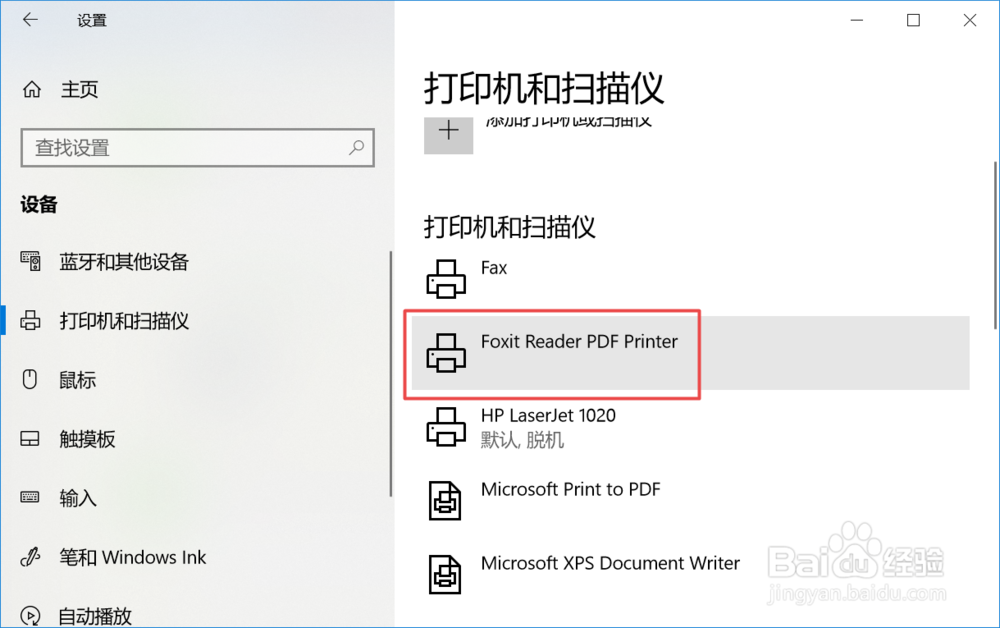1、首先,我们打开我们电脑左下角的微软按钮,然后下滑界面,找到Windows系统,点击打开它;
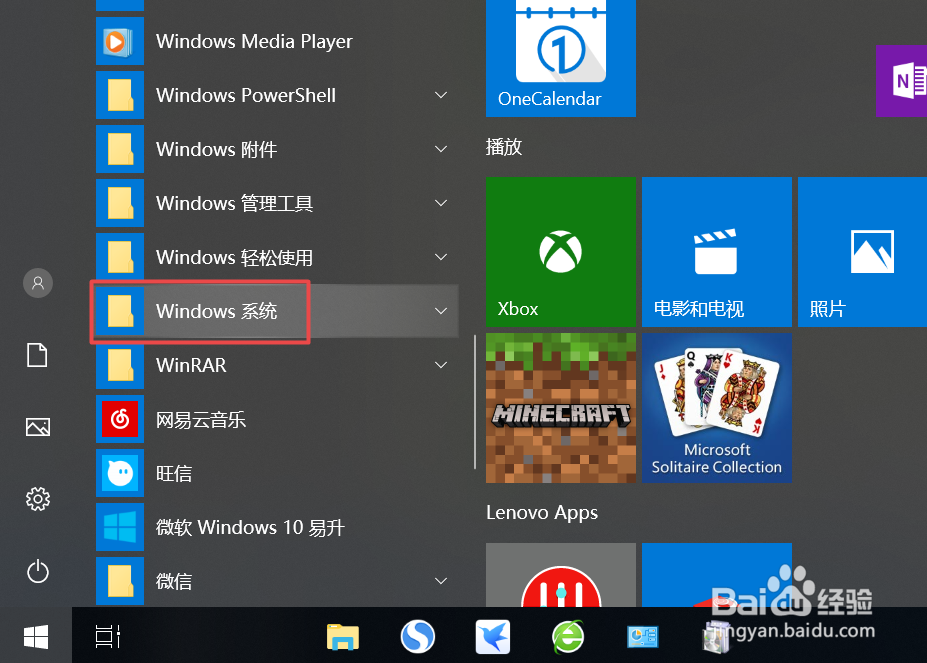
2、弹出的界面,我们点击控制面板;
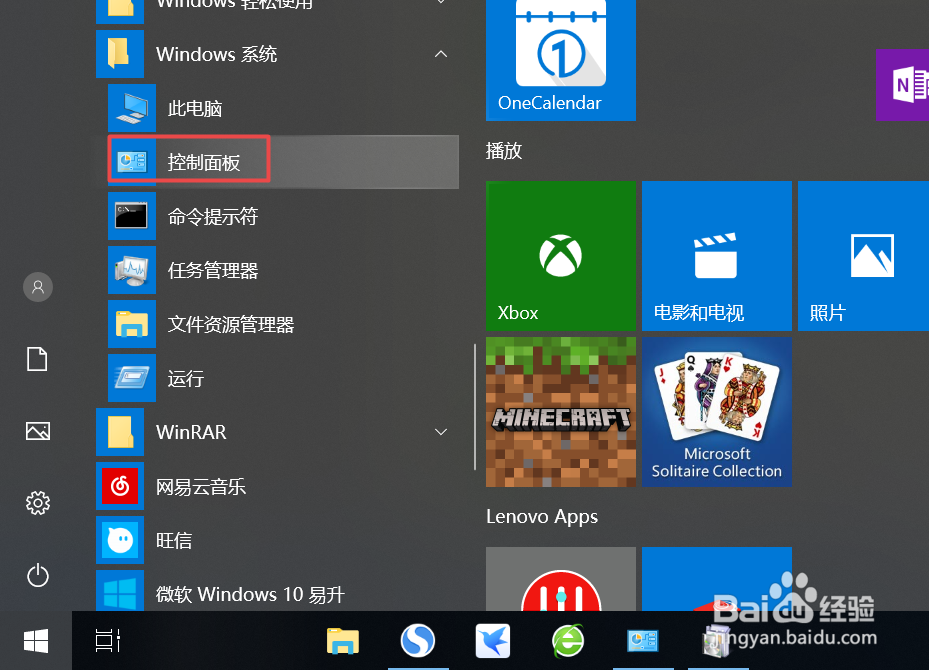
3、进入控制面板之后,我们点击程序和功能;
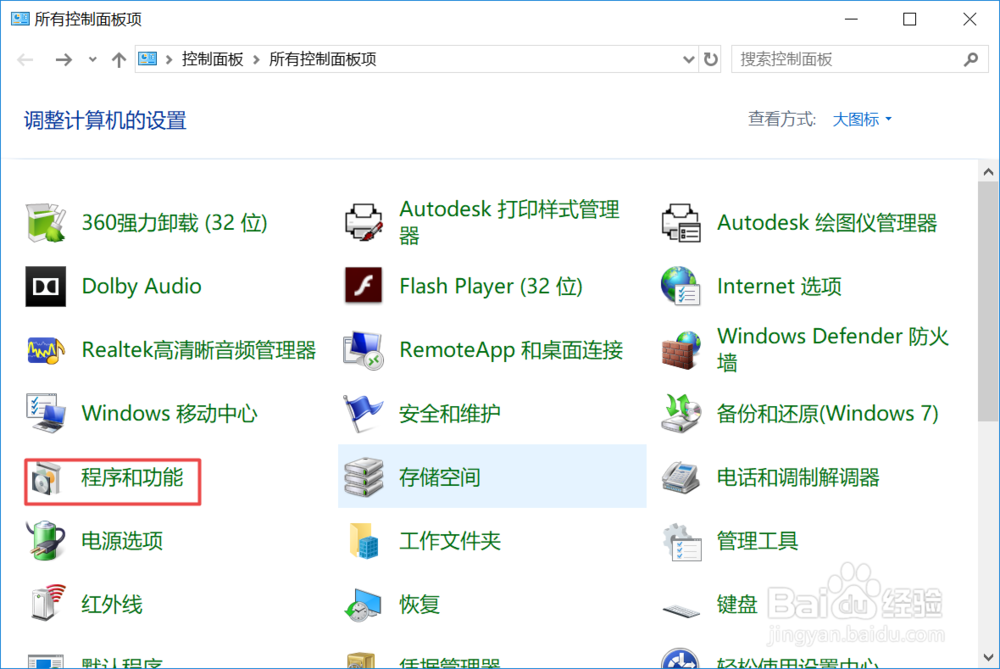
4、弹出的界面,我们点击启用或关闭Windows功能;
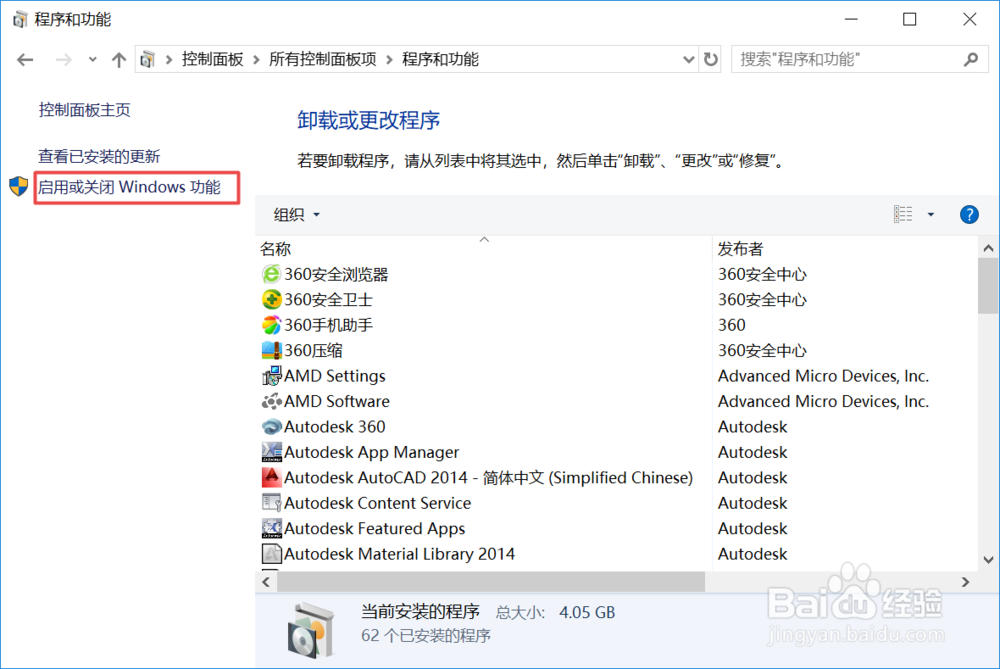
5、进入之后,我们找到Microsoft Print to PDF,发现前面的勾选没有了,这也就是导致为什么我们的打印机里面没有Microsoft Print to PDF的原因所在;
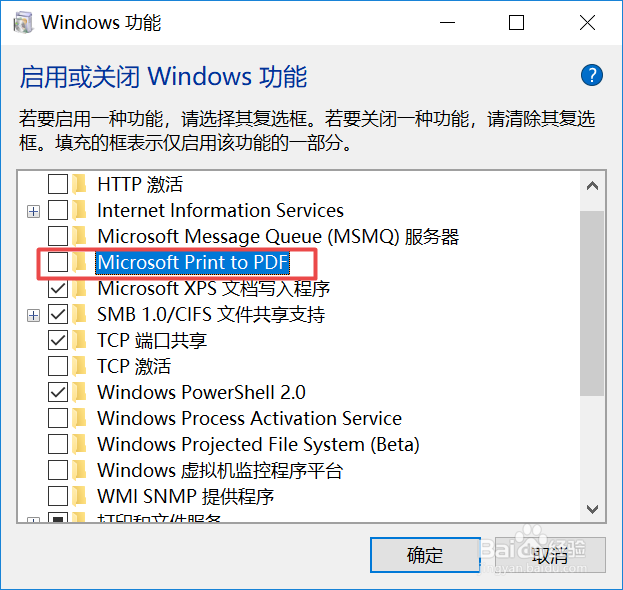
6、我们将其勾选上,之后点击确定按钮;
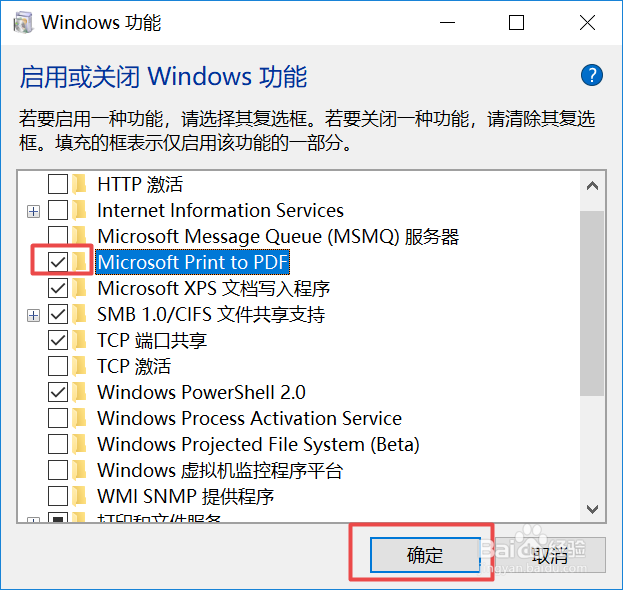
7、之后,我们电脑里面就会有Microsoft Print to PDF打印机了,如图所示。